Ти хочеш створювати професійні блог-пости з Elementorдля WordPress? Елемент посту від Elementor Pro - це ідеальний вибір для тебе. З цим елементом ти можеш презентаційно та привабливо демонструвати свої публікації. У наступному керівництві ти дізнаєшся крок за кроком, як використовувати елемент посту, щоб візуально інтуїтивно оформити свій контент і одночасно скористатися багатьма можливостями налаштування.
Основні висновки
- Елемент посту дозволяє налаштовувати презентацію твоїх блог-публікацій.
- Ти можеш індивідуально налаштовувати макет, кількість колонок та параметри відображення.
- Функція таксономії дозволяє показувати або виключати конкретні категорії постів.
Поетапна інструкція
Крок 1: Додати елемент посту та завантажити контент
Щоб якомога швидше почати працювати з елементом посту, почни з додавання елемента в Elementor. Просто зайди у свій інтерфейс Elementor і перетягни елемент посту в потрібну частину. Зазвичай автоматично завантажуються вже створені блог-публікації.
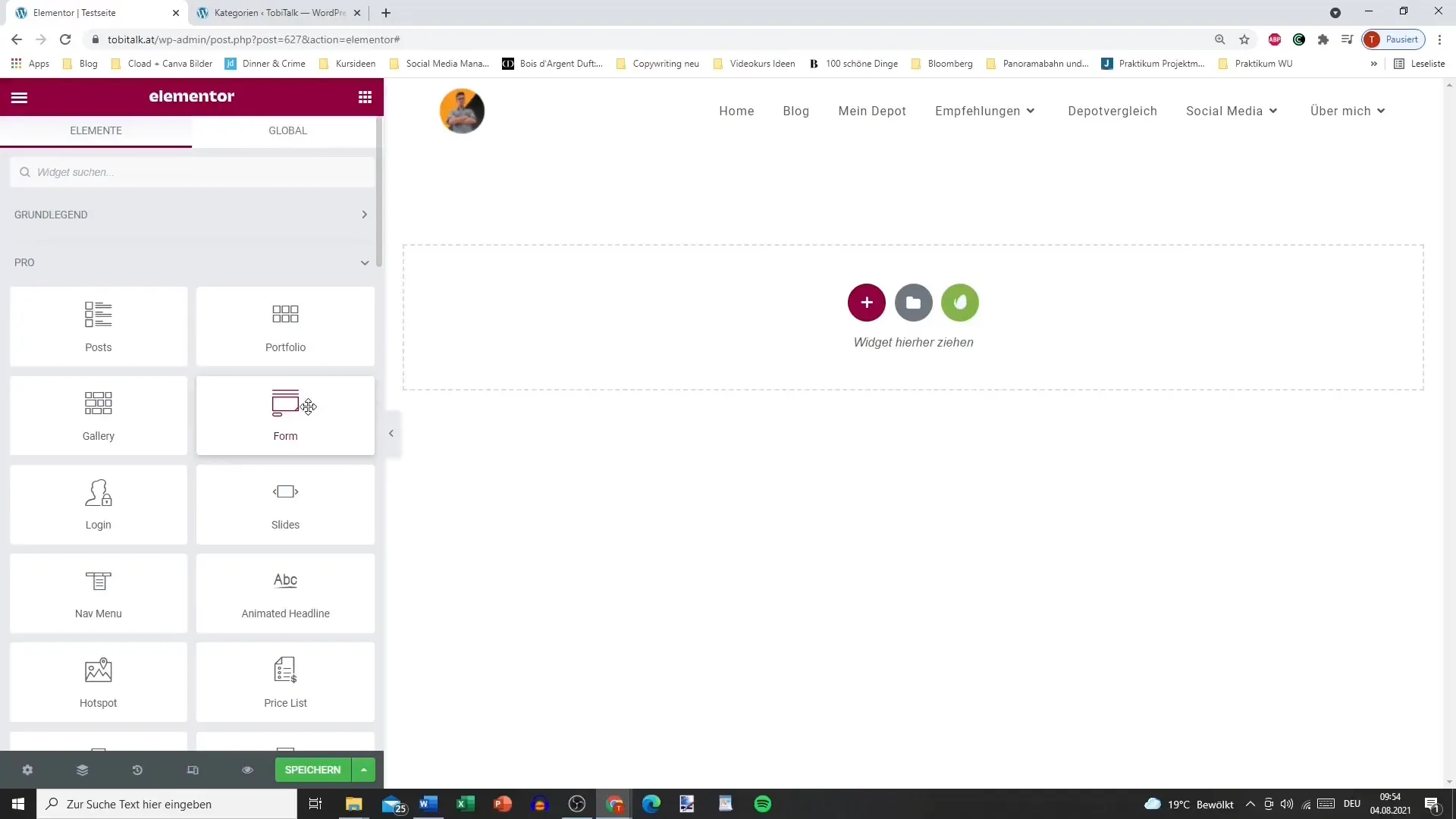
Крок 2: Встановлення параметрів макету
Ти можеш обирати між різними макетами, які структурують твої публікації. Ти маєш можливість вибрати між картою, класичним макетом або повним контентом. Кожен макет має свій власний вплив, і в залежності від теми твоєї сторінки один з варіантів може підійти краще.
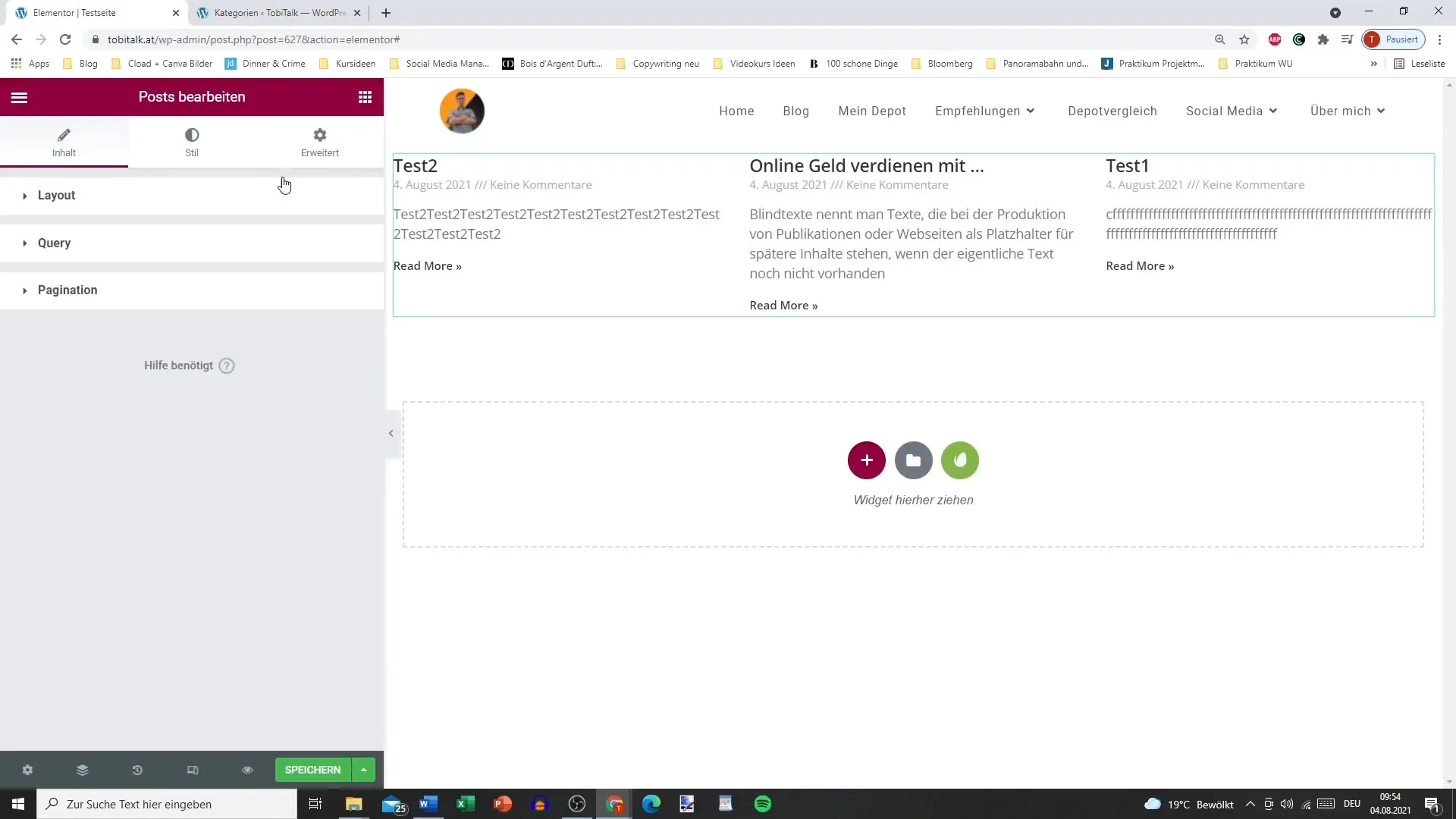
Крок 3: Налаштування кількості колонок та стовпців на сторінці
Визнач, скільки колонок ти хочеш відображати в рядку. Часто ідеально показувати три публікації в рядку, але ти можеш налаштувати це за своїми потребами. Також вкажи, скільки публікацій має відображатися на сторінці - це створить зрозумілість.
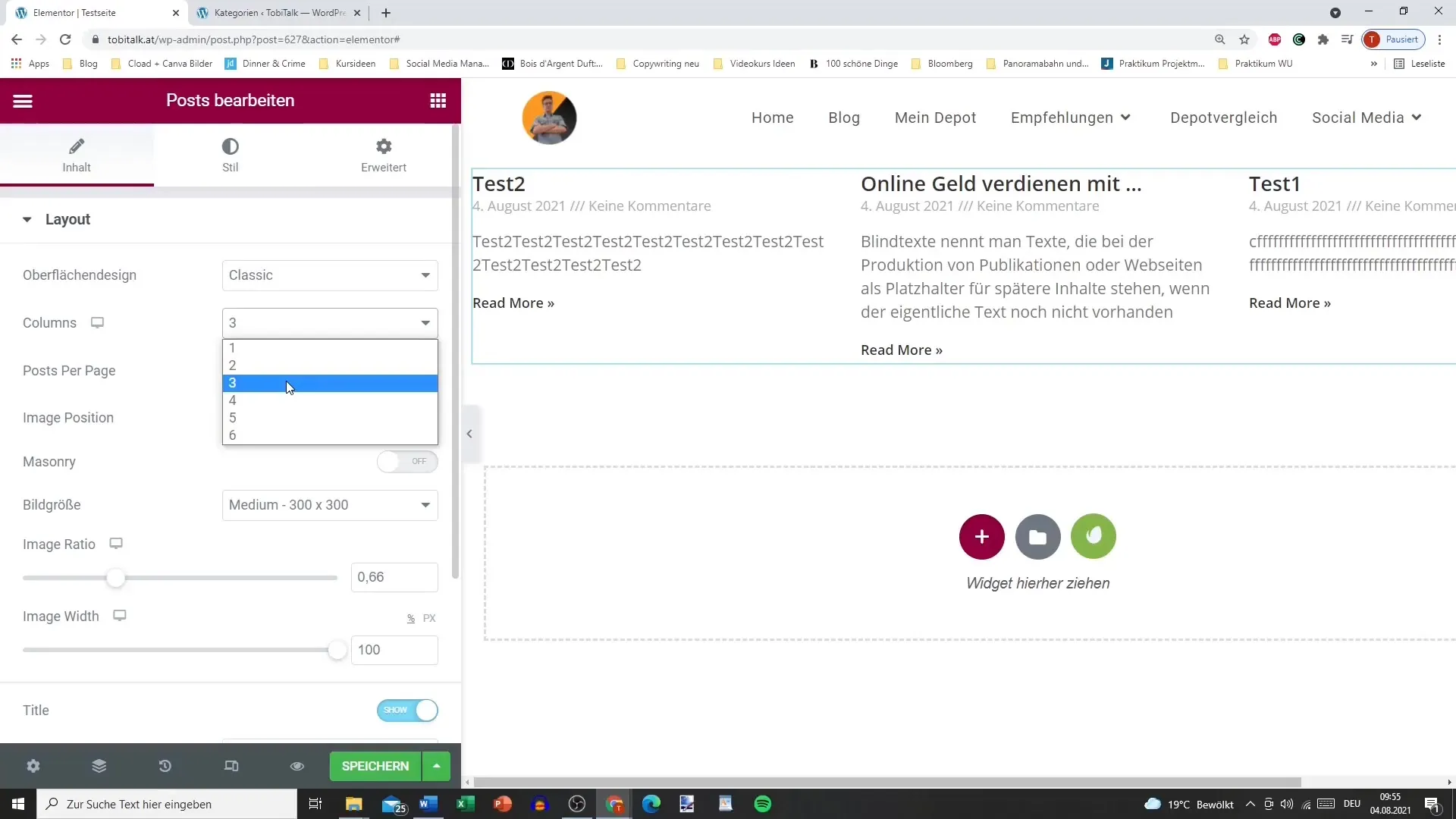
Крок 4: Встановлення положення та розміру зображень
Положення зображень має вирішальне значення для загального вигляду твоєї сторінки. Вибери, чи слід відображати зображення зліва, справа чи зверху. Крім того, ти можеш налаштувати розмір зображення; ти також маєш можливість адаптувати співвідношення зображення.
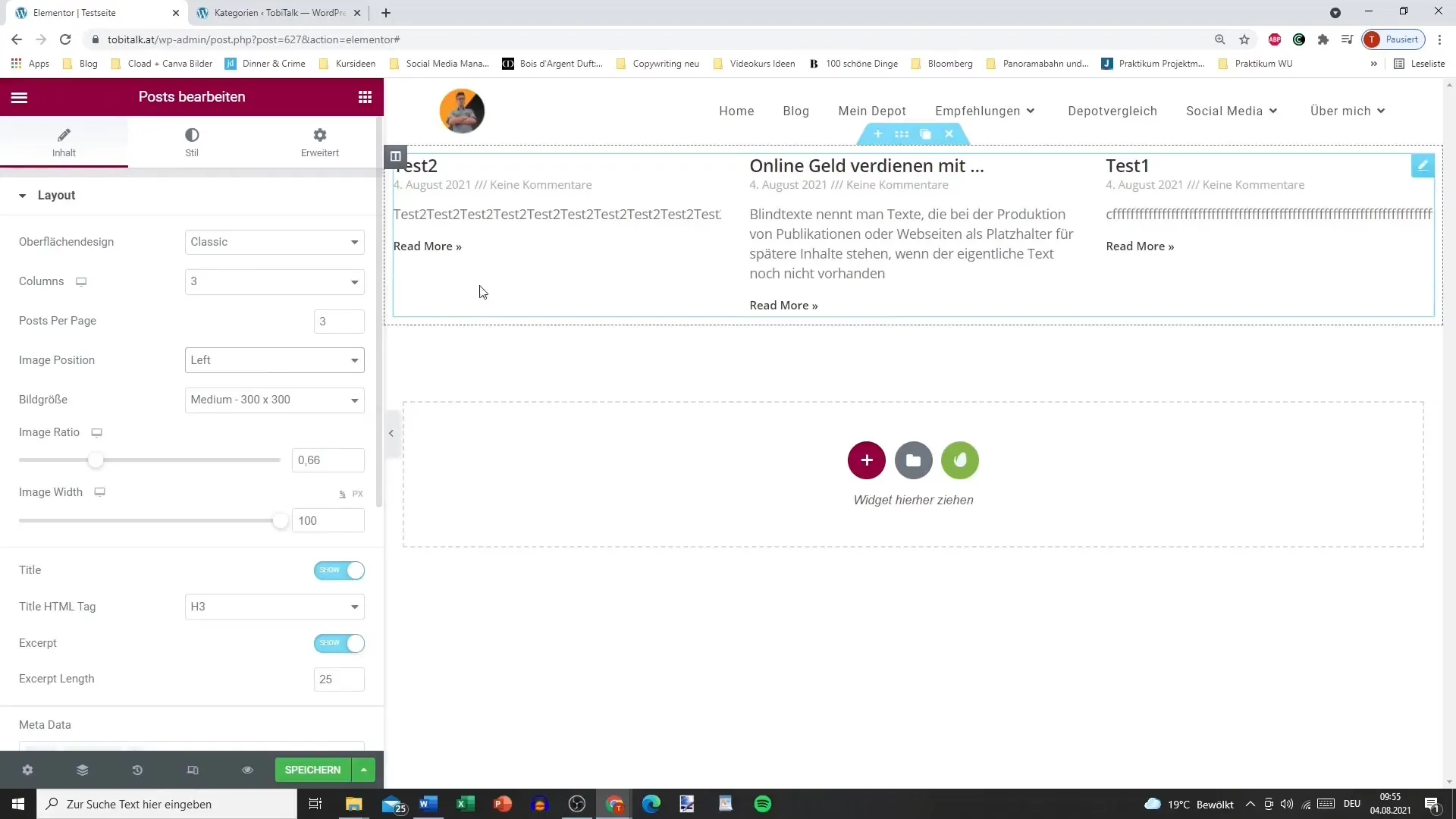
Крок 5: Метадані та відображення заголовка
Ти можеш вирішити, чи хочеш відображати заголовок публікацій чи ні. Так само це стосується метаданих, таких як автор, дата або коментарі. Рекомендується принаймні відображати заголовок і дату, щоб читачі знали, коли була опублікована публікація.
Крок 6: Налаштування таксономій
З параметрами таксономії ти можеш визначити, які категорії або теги відображатимуться в твоїх елементах посту. Це спрощує читачам пошук пов'язаного контенту. Подбай про якісну структуризацію категорій, щоб досягти найкращої зрозумілості.
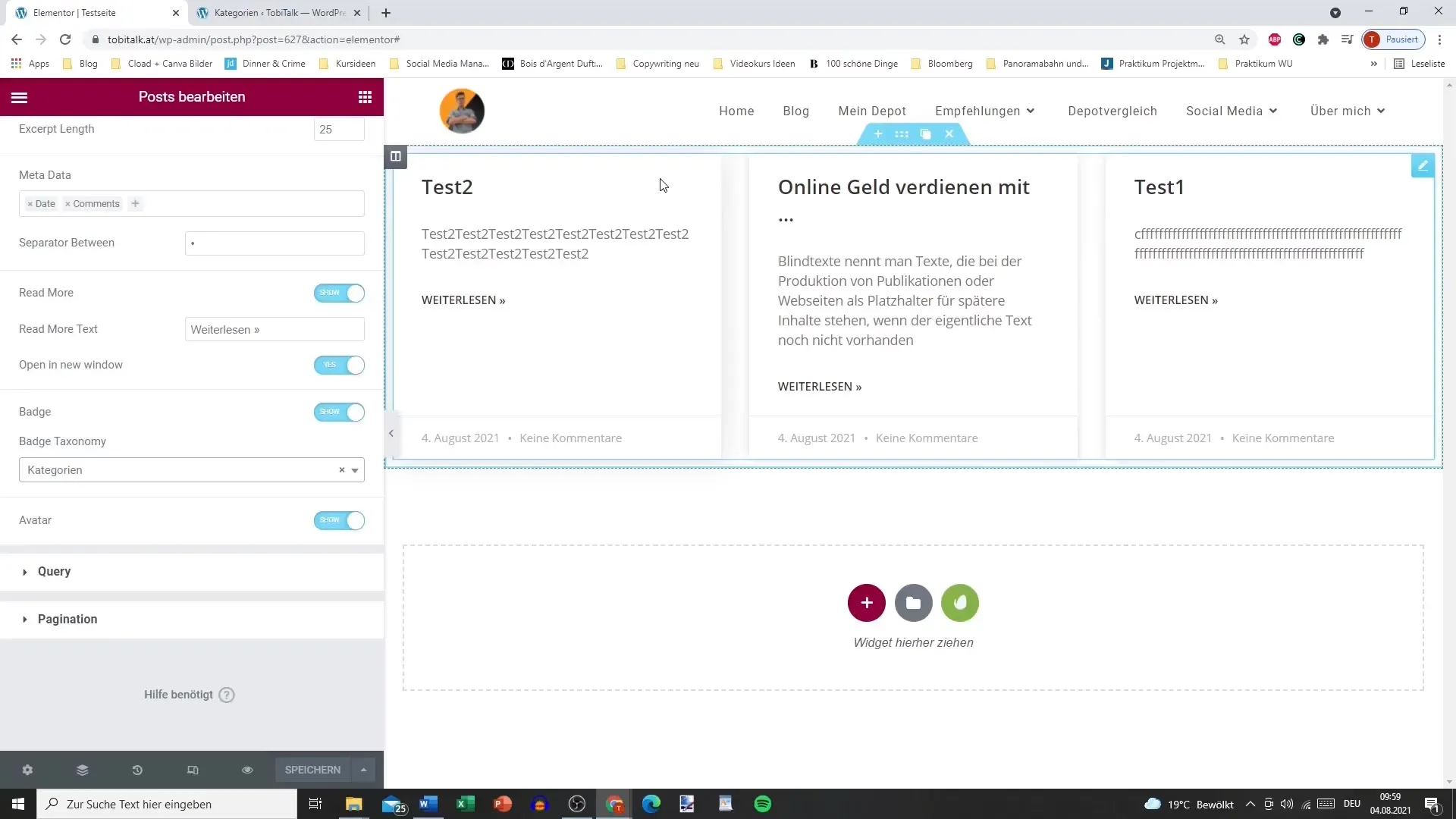
Крок 7: Фільтрація та сортування публікацій
Ти маєш можливість фільтрувати публікації за певними критеріями та відображати їх. Наприклад, ти можеш визначити, що відображатимуться лише публікації з певної категорії. Крім того, ти можеш визначити порядок сортування - за датою, заголовком або навіть випадковим чином - щоб додати більше динаміки до твого відображення.
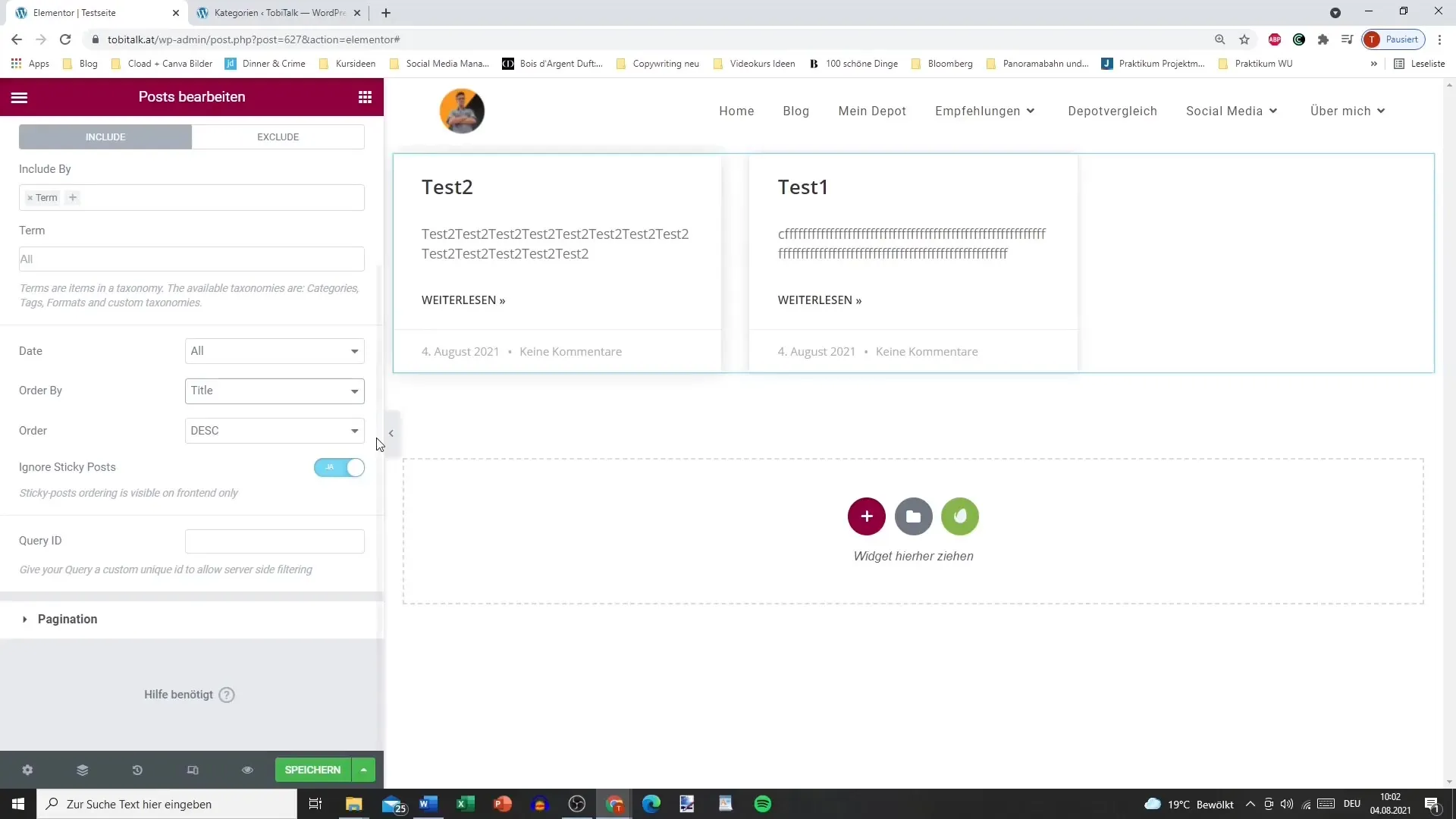
Крок 8: Інші можливості налаштування
Ти можеш додати своєму макету більше життя, налаштувавши відстані та краї публікацій та добавивши ефекти при наведені. Спробуй працювати з різними кольорами та розмірами шрифтів, щоб надати твоїм публікаціям особистий стиль.
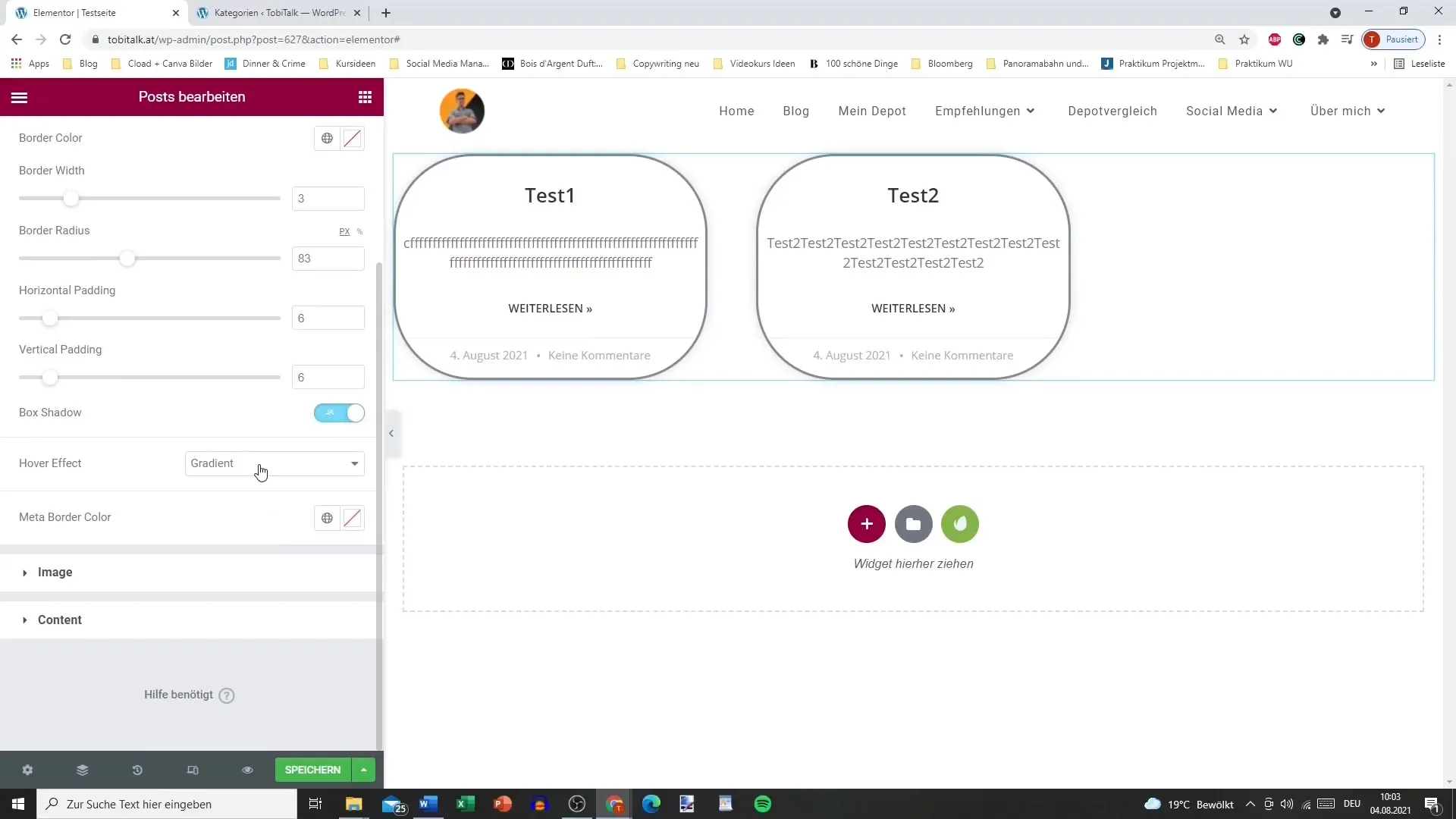
Крок 9: Налаштування стилів і кольорів
Використовуй кольорові параметри, щоб оформити заголовки, тексти та елементи CTA (заклик до дії) за своїми уподобаннями. Це допомагає твоїй сторінці виглядати єдино і привабливо. При цьому зверни увагу на читабельність та кольорову психологію, яка буде цікава твоїй цільовій аудиторії.
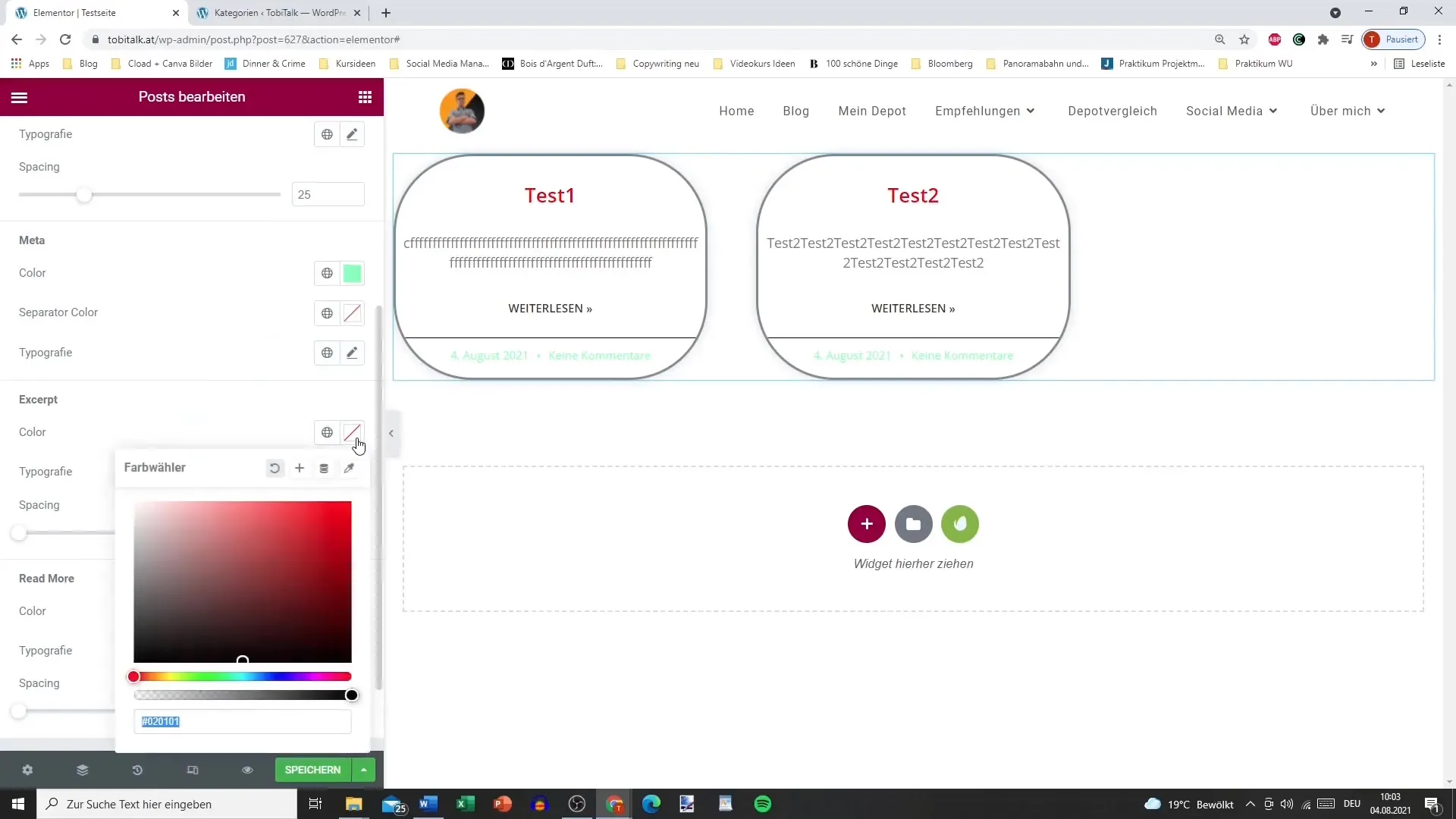
Крок 10: Виокремлення улюбленого контенту
Використовуй спеціальні позначення або кнопки для свого посилання "Читати далі", щоб привернути увагу користувачів до важливих публікацій. Ці невеликі налаштування можуть суттєво поліпшити користувацький досвід.
Резюме – Elementor для WordPress: оформлення елементів посту
З цим керівництвом ти тепер маєш необхідні інструменти для ефективного використання елемента посту від Elementor Pro. Від налаштування макету до тонкої настройки кольорів, у тебе є всі можливості, щоб привабливо та професійно презентувати свій контент.
Питання та відповіді
Як додати елемент посту в Elementor?Перетягни елемент посту з бокової панелі Elementor у потрібну частину на сторінці.
Чи можу я визначати кількість відображених публікацій на сторінці?Так, ти можеш налаштувати кількість публікацій на сторінці в налаштуваннях елемента посту.
Як я можу змінити макет своїх публікацій?У розділі макету елемента посту ти можеш вибрати між різними макетами, такими як карткова або класична конструкція.
Чи можу я налаштувати видимість метаданих?Так, ти можеш вибрати, чи слід відображати заголовок, автора, дату та коментарі.
Як я фільтрую публікації за категоріями?У параметрах таксономії ти можеш визначити, які категорії відображатимуться або виключатимуться в елементах посту.


